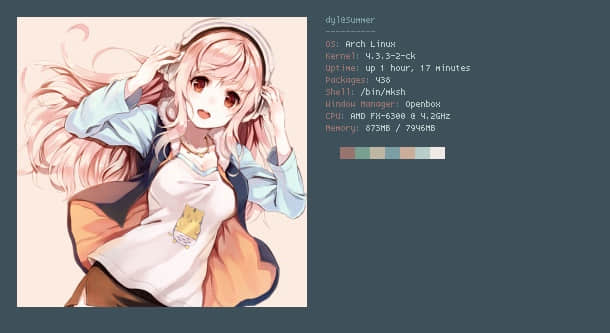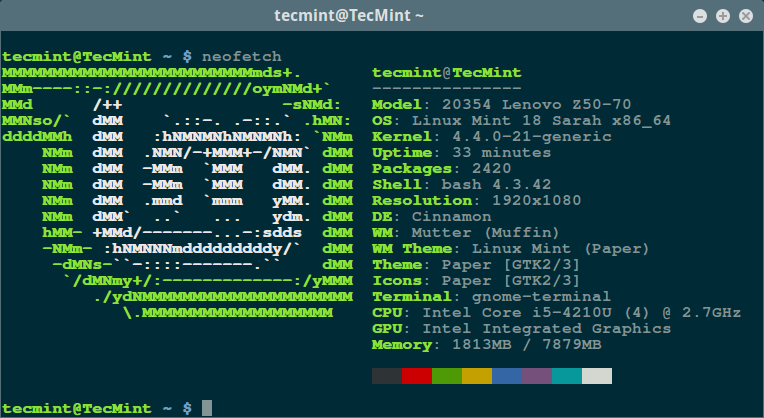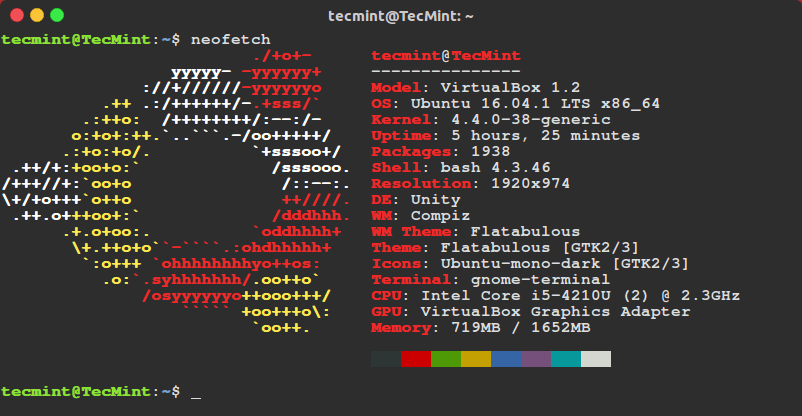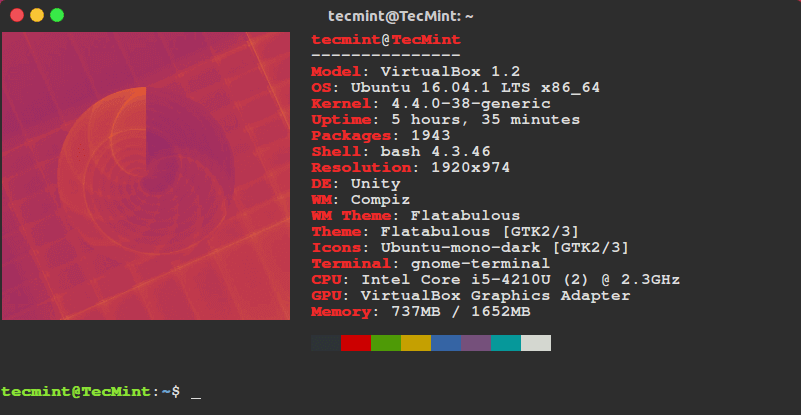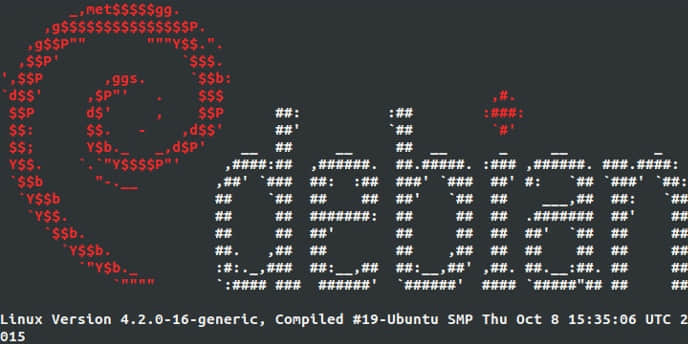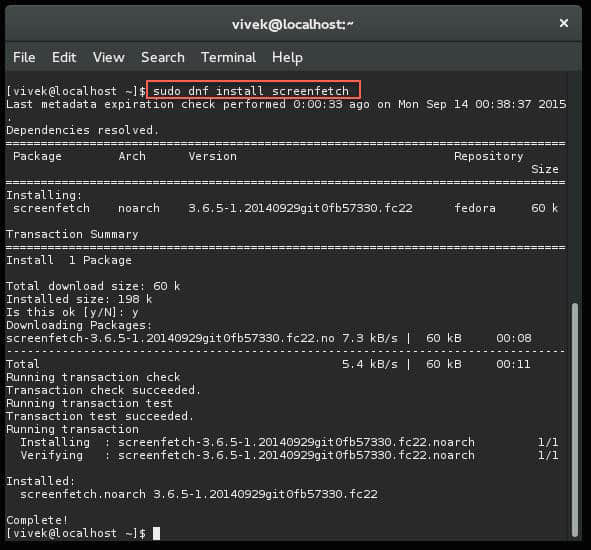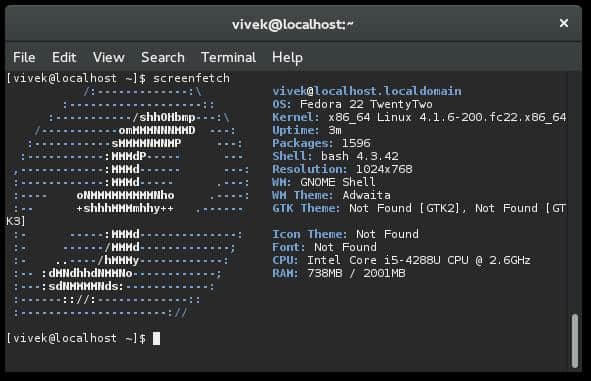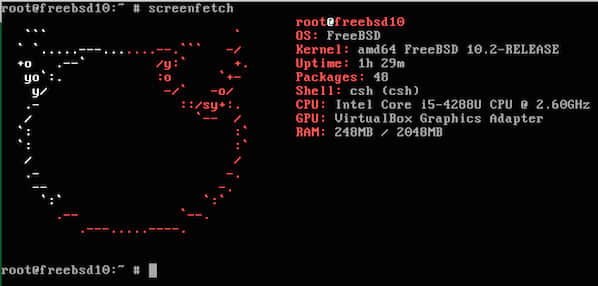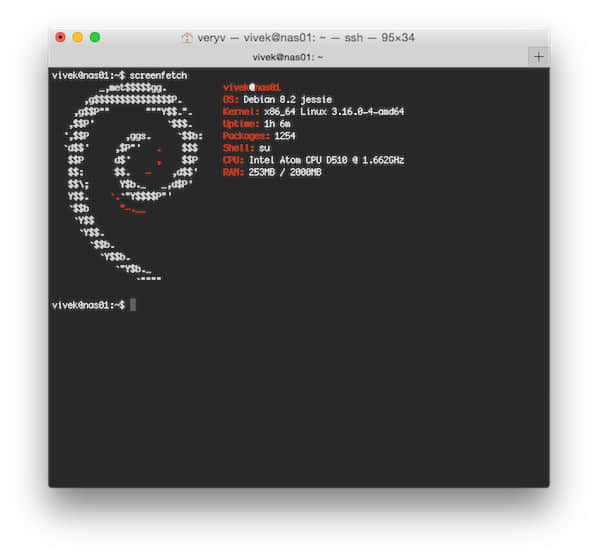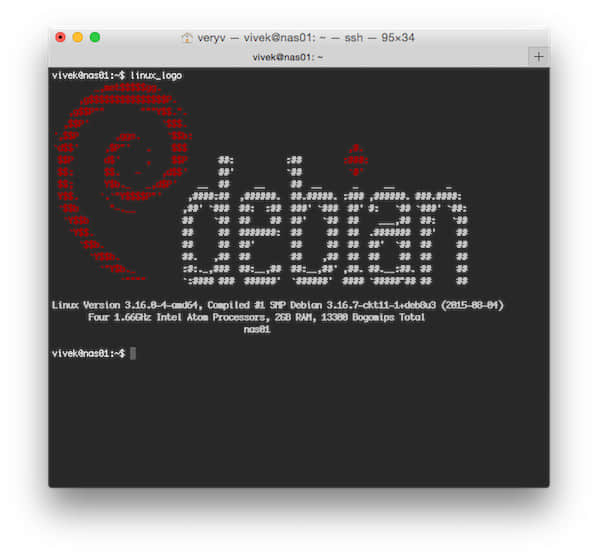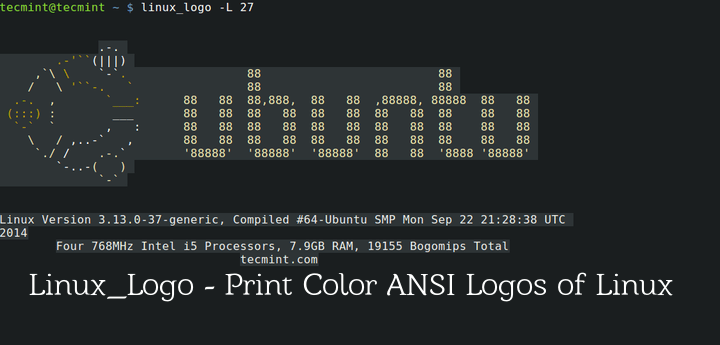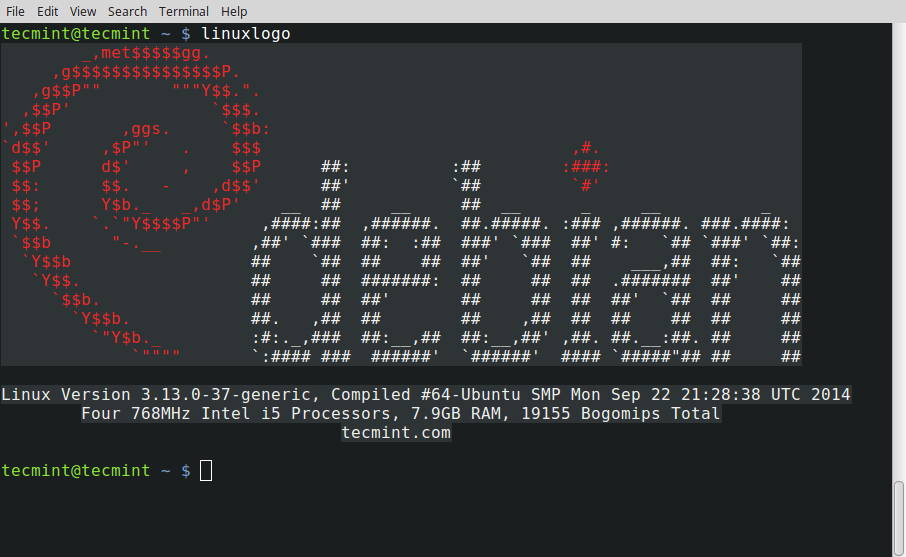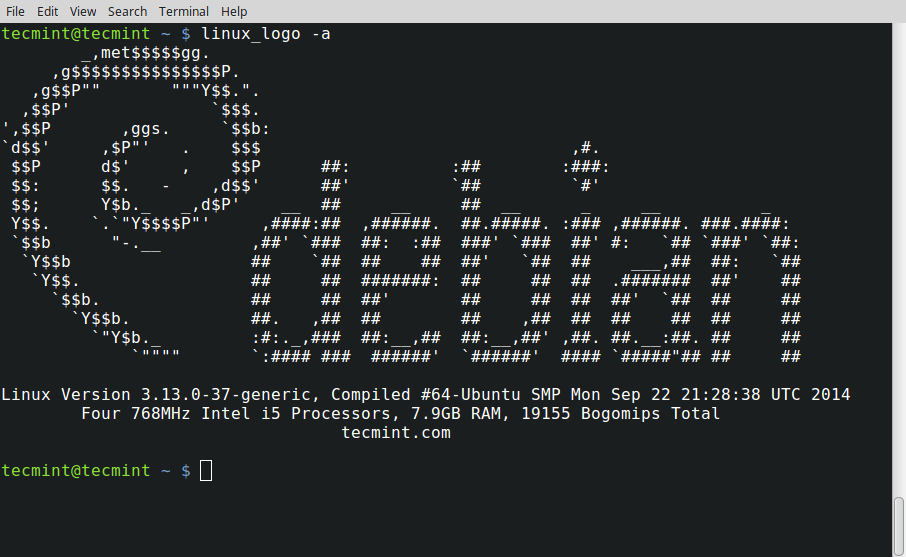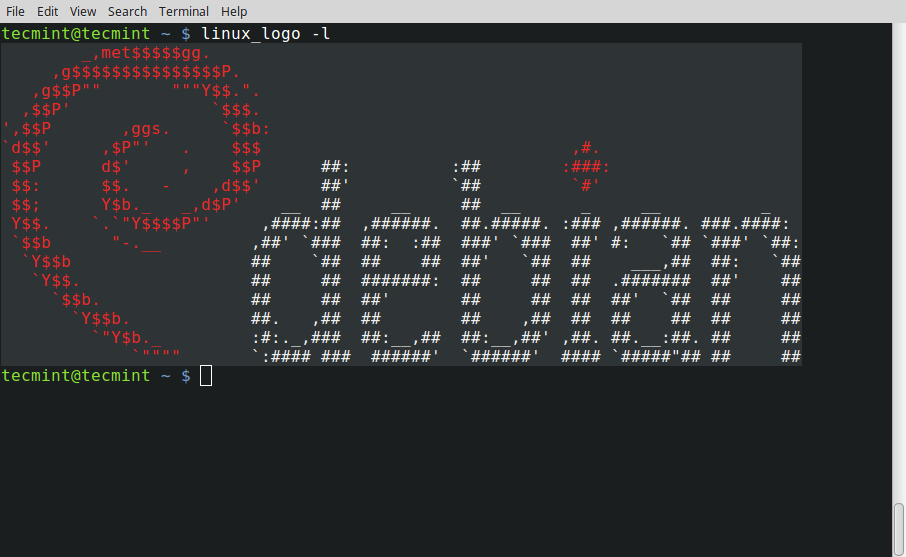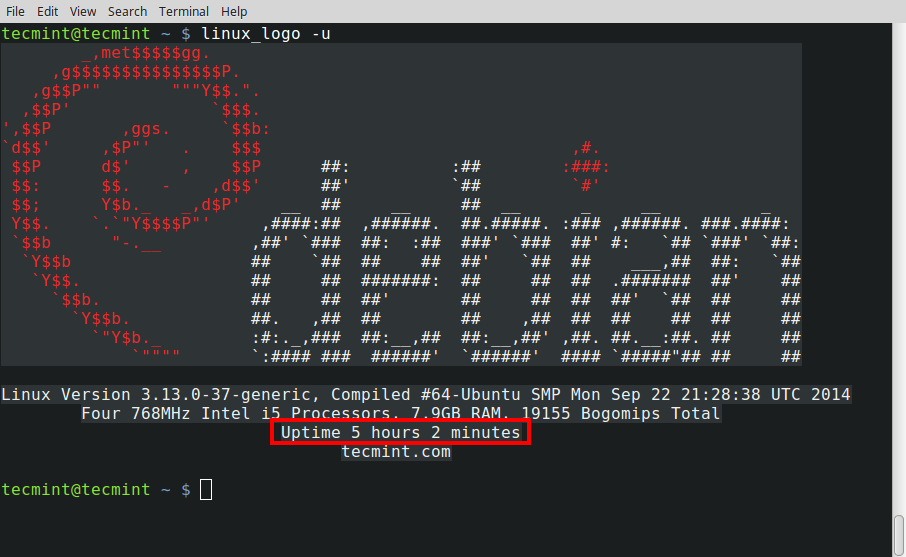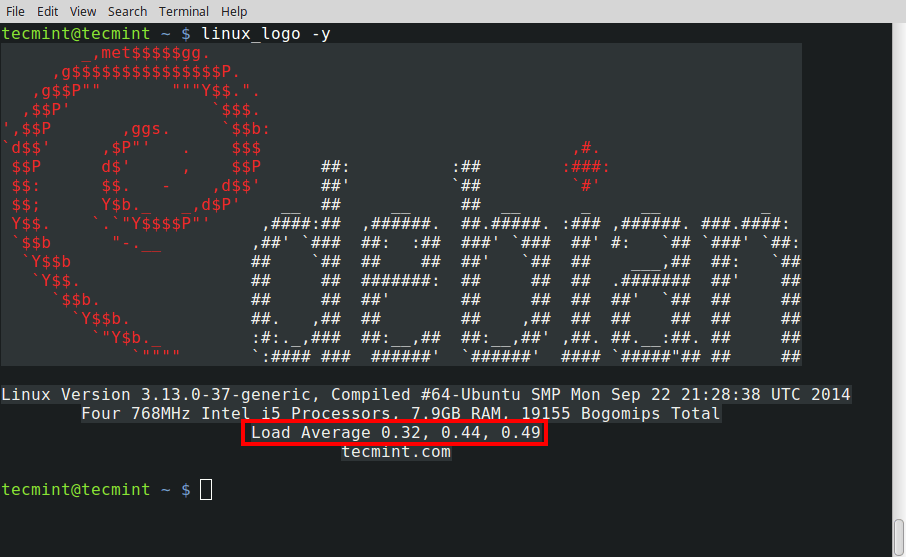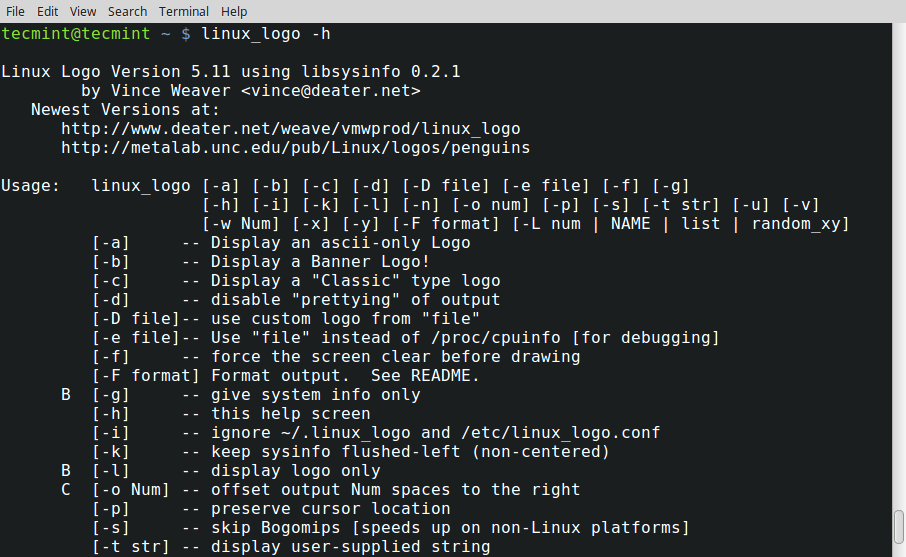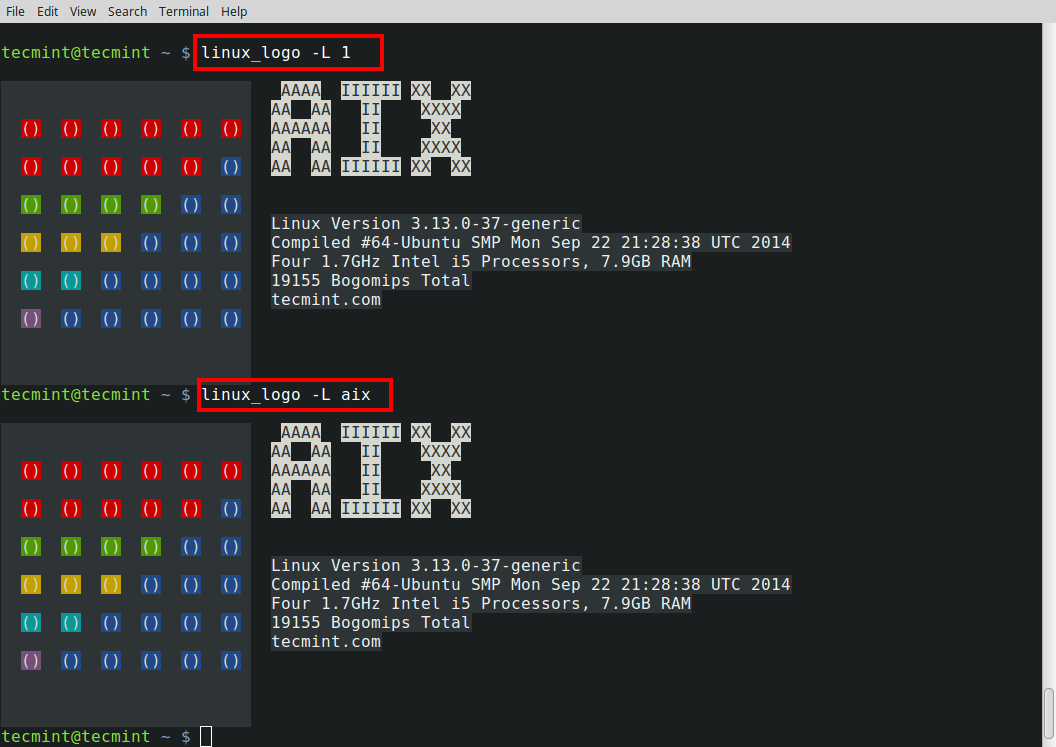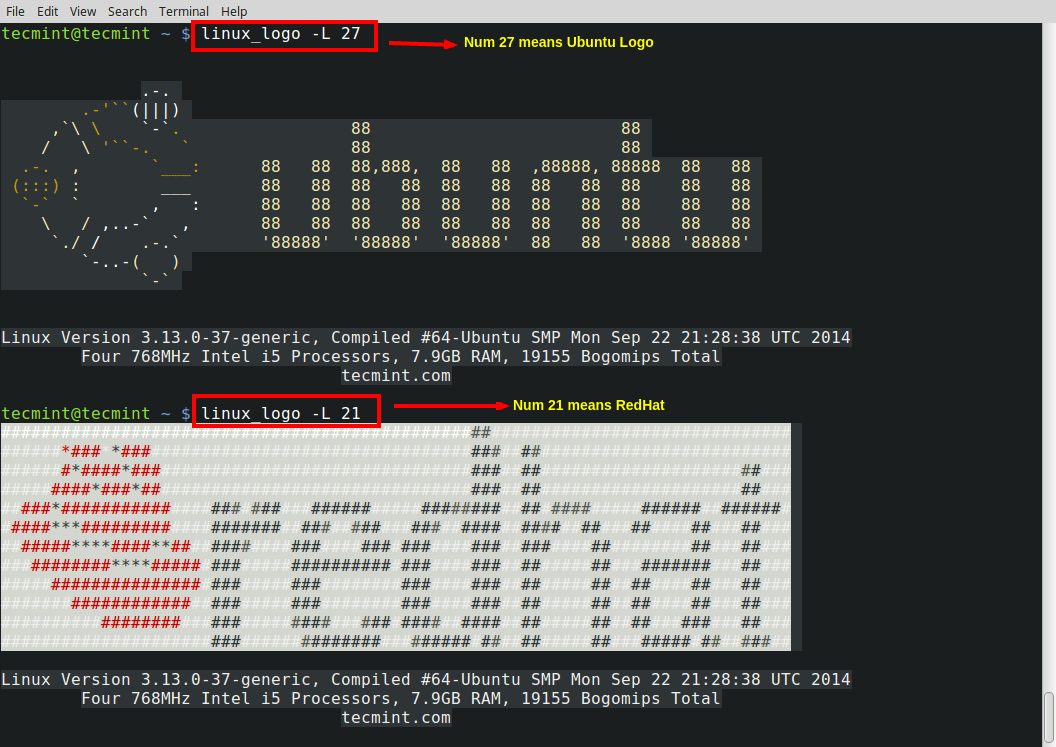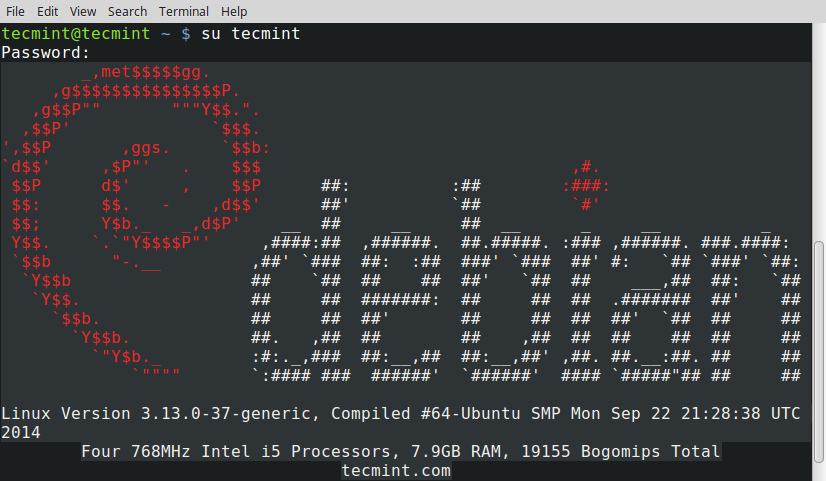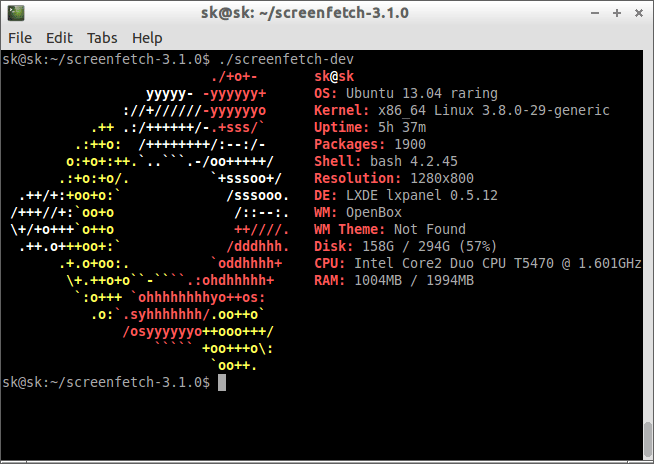使用 Bash 工具截屏 Linux 系统配置
使用 ScreenFetch 和 Neofetch 与其他人轻松分享你的 Linux 环境。
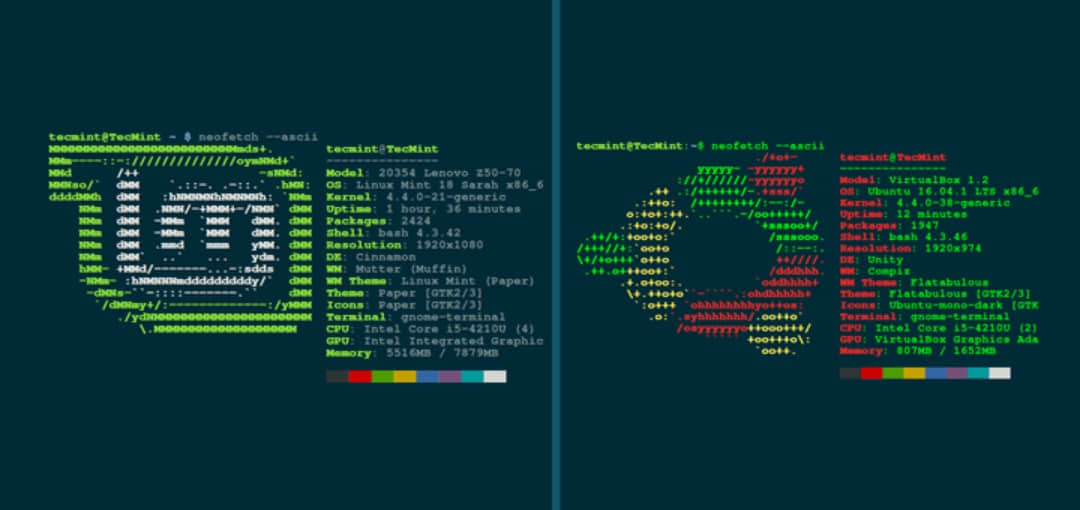
你可能有很多原因想要与他人分享你的 Linux 配置。你可能正在寻求帮助来对系统上的问题进行故障排除,或者你对所创建的环境感到非常自豪,因此想向其他开源爱好者展示。
你可以在 Bash 提示符下使用 cat /proc/cpuinfo 或 lscpu 命令获取某些信息。但是,如果你想共享更多详细信息,例如你的操作系统、内核、运行时间、shell 环境,屏幕分辨率等,那么可以选择两个很棒的工具:screenFetch 和 Neofetch。
screenFetch
screenFetch 是 Bash 命令行程序,它可以产生非常漂亮的系统配置和运行时间的截图。这是方便的与它人共享系统配置的方法。
在许多 Linux 发行版上安装 screenFetch 很简单。
在 Fedora 上,输入:
$ sudo dnf install screenfetch在 Ubuntu 上,输入:
$ sudo apt install screenfetch对于其他操作系统,包括 FreeBSD、MacOS 等,请查阅 screenFetch 的 wiki 安装页面。安装 screenFetch 后,它可以生成详细而彩色的截图,如下所示:

ScreenFetch 还提供各种命令行选项来调整你的结果。例如,screenfetch -v 返回详细输出,逐行显示每个选项以及上面的显示。
screenfetch -n 在显示系统信息时消除了操作系统图标。
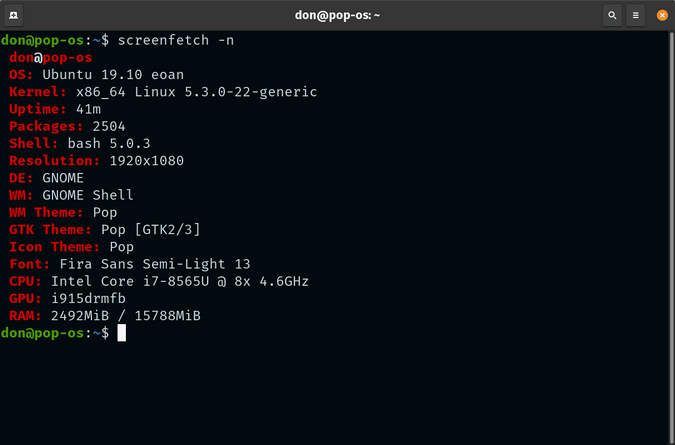
其他选项包括 screenfetch -N,它去除所有输出的颜色。screenfetch -t,它根据终端的大小截断输出。screenFetch -E,它可抑制错误输出。
请检查手册页来了解其他选项。screenFetch 在 GPLv3 许可证下的开源,你可以在它的 GitHub 仓库中了解有关该项目的更多信息。
Neofetch
Neofetch 是创建系统信息截图的另一个工具。它是用 Bash 3.2 编写的,在 MIT 许可证下开源。
根据项目网站所述,“Neofetch 支持近 150 种不同的操作系统。从 Linux 到 Windows,一直到 Minix、AIX 和 Haiku 等更晦涩的操作系统。”
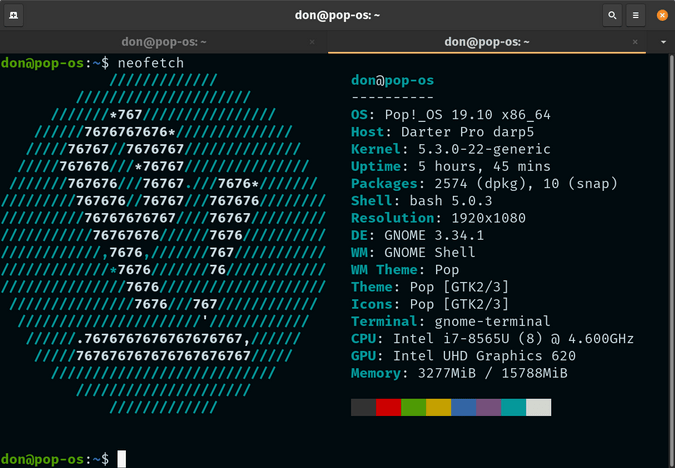
该项目维护了一个 wiki,其中包含用于各种发行版和操作系统的出色的安装文档。
如果你使用的是 Fedora、RHEL 或 CentOS,那么可以在 Bash 提示符下使用以下命令安装 Neofetch:
$ sudo dnf install neofetch在 Ubuntu 17.10 及更高版本上,你可以使用:
$ sudo apt install neofetch首次运行时,Neofetch 将 ~/.config/neofetch/config.conf 文件写入主目录(.config/config.conf),它让你可以自定义和控制 Neofetch 输出的各个方面。例如,你可以配置 Neofetch 使用图像、ASCII 文件、你选择的壁纸,或者完全不使用。config.conf 文件还让与它人分享配置变得容易。
如果 Neofetch 不支持你的操作系统或不提供所需选项,请在项目的 GitHub 仓库中打开一个问题。
总结
无论为什么要共享系统配置,screenFetch 或 Neofetch 都应该能做到。你是否知道在 Linux 上提供此功能的另一个开源工具?请在评论中分享你的最爱。
via: https://opensource.com/article/20/1/screenfetch-neofetch
作者:Don Watkins 选题:lujun9972 译者:geekpi 校对:wxy